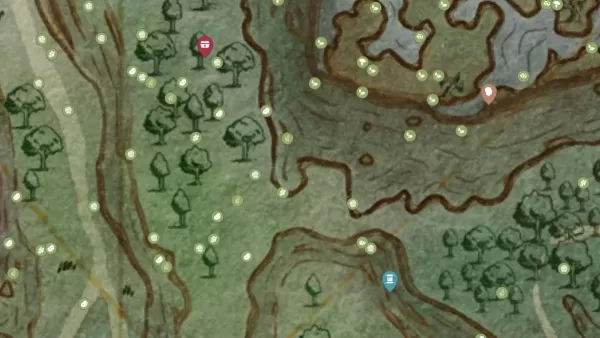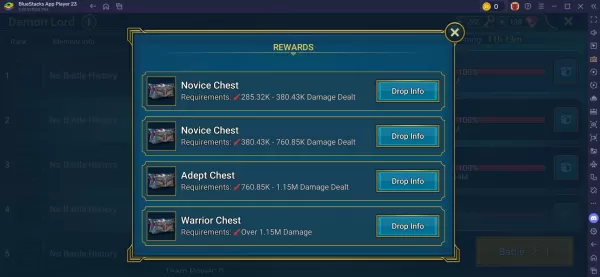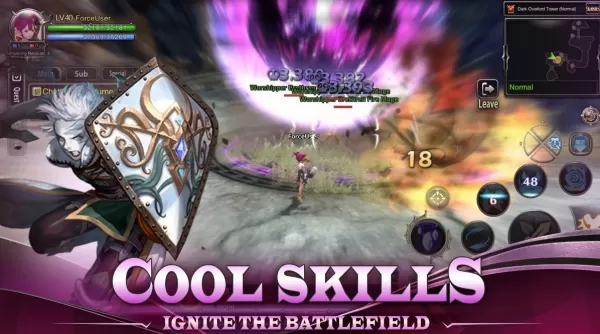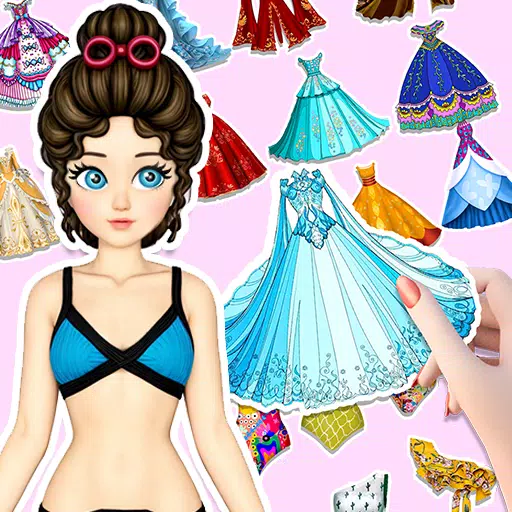ဤလမ်းညွှန်အသေးစိတ်အချက်အလက်များကိုသင်၏ရေနွေးငွေ့ကုန်းပတ်ရှိဂိမ်းများကိုမည်သို့တပ်ဆင်ရမည်, PC ကဲ့သို့သောစွမ်းရည်များနှင့်အတူရေနွေးငွေ့ကုန်းပတ်သည် Retro Gaming အတွက်ခြွင်းချက်စိတ်ကြိုက်ပြုပြင်ပေးသည်။
သင်မစတင်မီ -
 သင့်မှာသေချာအောင်လုပ်ပါ -
သင့်မှာသေချာအောင်လုပ်ပါ -
- တစ် ဦး အပြည့်အဝအားသွင်းရေနွေးငွေ့ကုန်းပတ်။
- ဂိမ်းများနှင့် emulators များအတွက် A2 microSD ကဒ်။
- တရားဝင်ရရှိသောဂိမ်းကောင်လေး ROMs ။
- Bluetooth သို့မဟုတ်ဝါယာကြိုးကီးဘုတ်နှင့်မောက်စ် (ပိုမိုလွယ်ကူသွားရန်အကြံပြုသည်) ။
developer mode ကို enable လုပ်ပါ။
- Steam ခလုတ်ကိုနှိပ်ပါ။
- System> developer> Enable developer mode နှင့် cef debugging သို့သွားပါ။
- Power> Desktop Mode သို့ပြောင်းပါ။
emudeck ကို install လုပ်ပါ
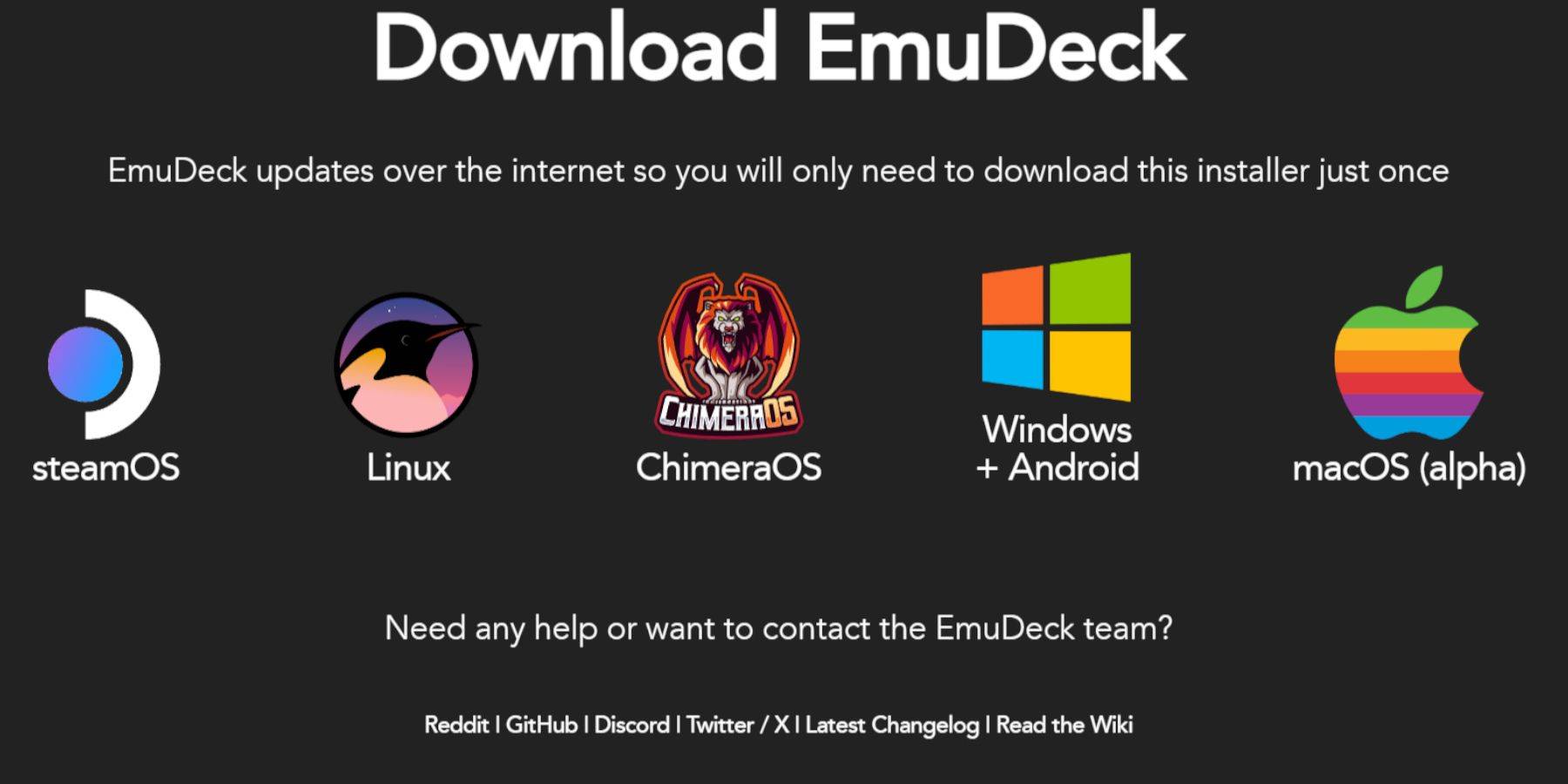
- သင်၏ကီးဘုတ်နှင့်မောက်စ်ကိုချိတ်ဆက်ပါ။
- သင်၏ desktop browser ရှိတရားဝင်ဝက်ဘ်ဆိုက်မှဖြုတ်ချခြင်း။
- Steamos ကိုရွေးချယ်ပါ, "Download free" ကိုရွေးပါ။
- သင်၏ SD ကဒ်ကိုအဓိကတပ်ဆင်မှုတည်နေရာအဖြစ်ရွေးချယ်ပါ။
- သင်လိုချင်သော emulators (Retroabch, Emulation Station, Steam Manager Manager ကိုအကြံပြုပါသည်) ။
- အလိုအလျောက်သိမ်းဆည်းပါ။
- တပ်ဆင်မှုကိုဖြည့်စွက်ပါ။
Quick Settings (achudeck):
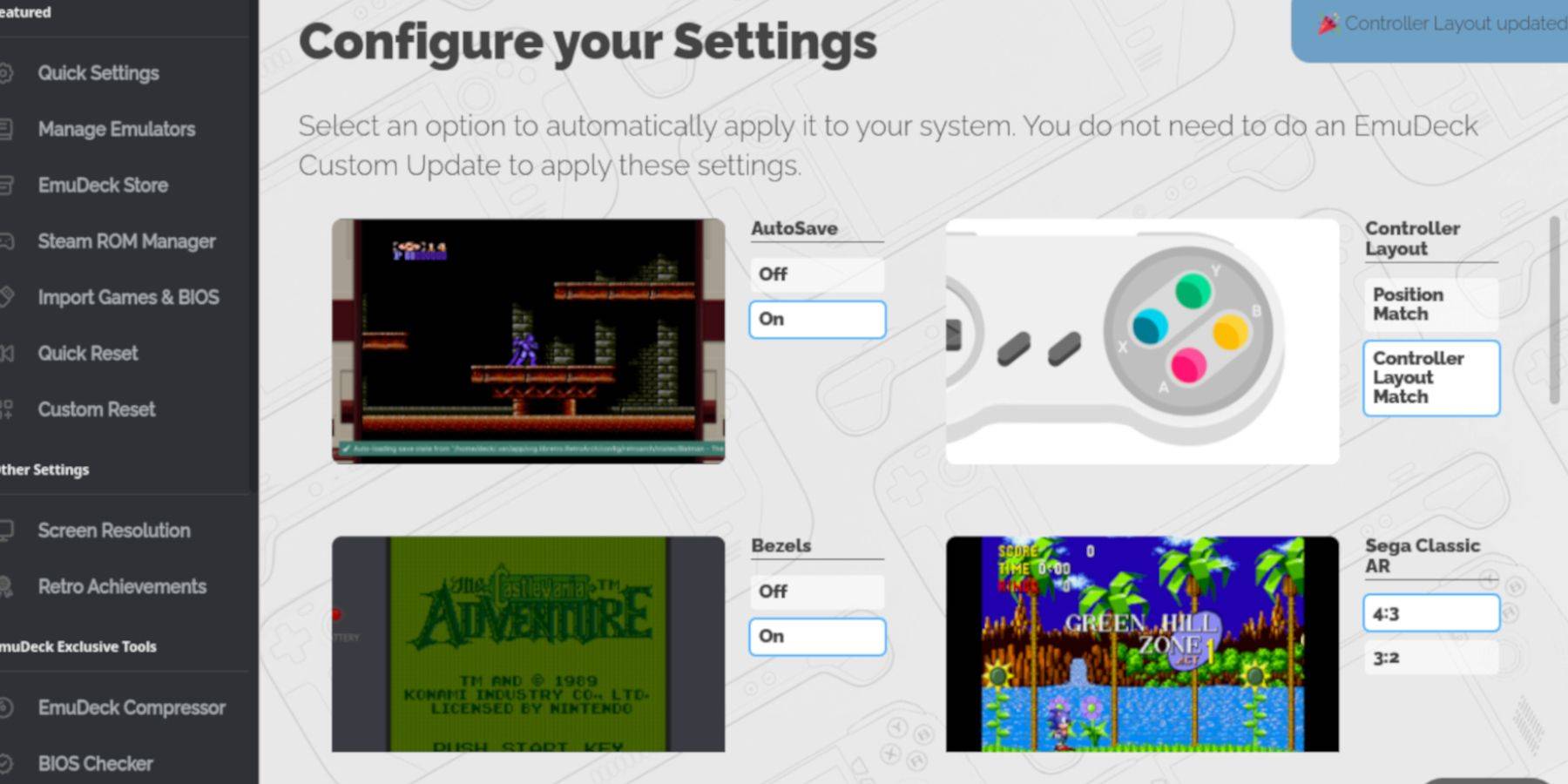
- Open emudeck ကိုဖွင့်ပြီး Quick Settings ကိုရွေးချယ်ပါ။
- Autosave, Controller Layout Match, Bezels, Nintendo Classic Ar နှင့် LCD HandHelds တို့ကိုဖွင့်ပါ။
ဂိမ်းကောင်လေးဂိမ်းများကိုထည့်ပါ။
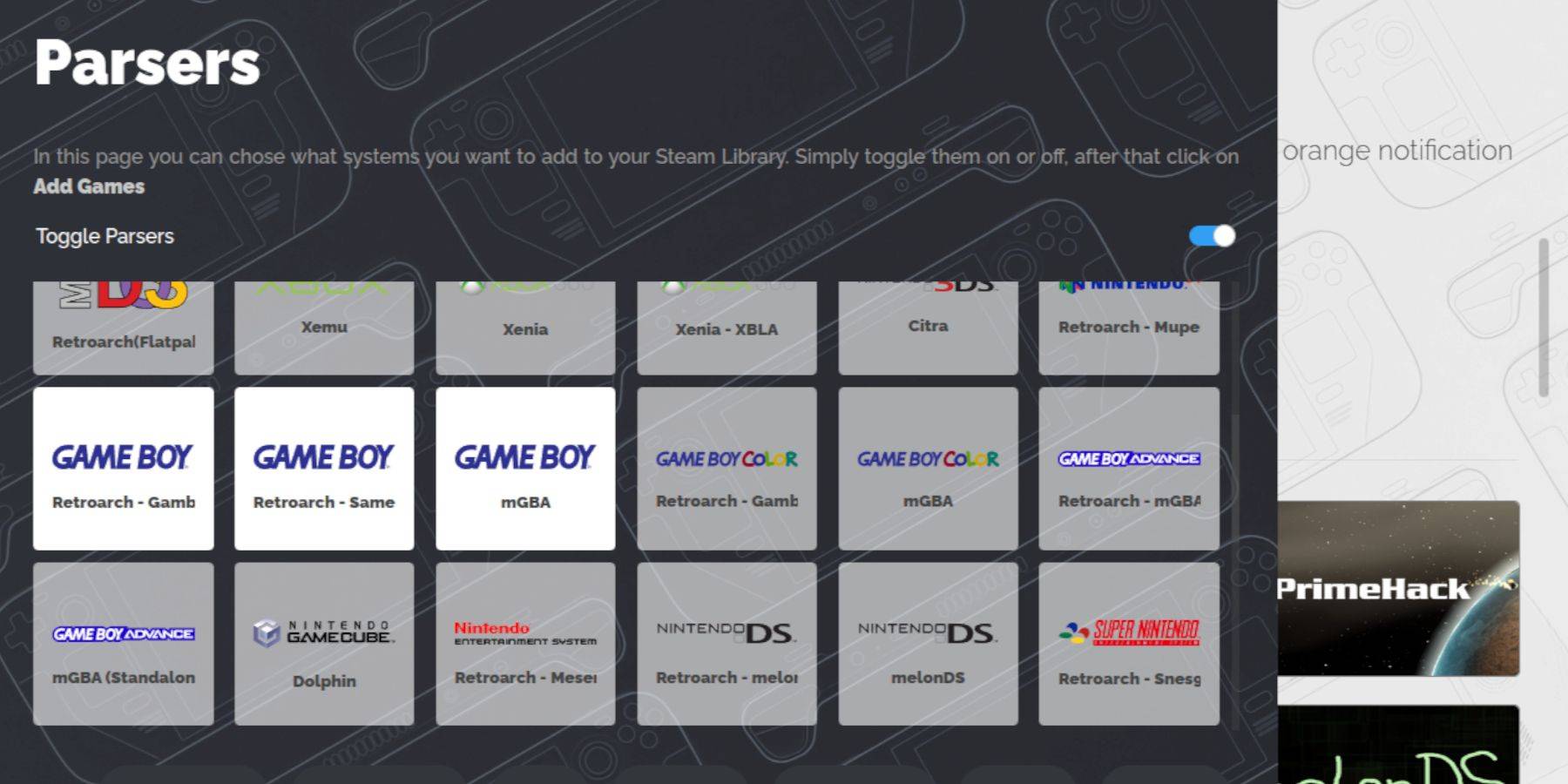
- သင်၏ microSD ကဒ် (မူလတန်း> Emulation> Roms> GB) ကိုဝင်ရောက်ရန် Dolphin File Manager ကိုသုံးပါ။
- သင်၏ .gb roms ကိုလွှဲပြောင်းခြင်း (မှန်ကန်သောဖိုင်အမည်များကိုသေချာအောင်လုပ်ပါ) ။
Steam Romanager Integration:
- Open emudeck ကိုဖွင့်ပြီး Steam ROM မန်နေဂျာကိုရွေးချယ်ပါ။
- သတိပေးခံရလျှင်ရေနွေးငွေ့ client ကိုပိတ်ပါ။
- Toggle parsers ကိုပိတ်ပါ။
- သင့်ရဲ့ဂိမ်းကောင်လေးဂိမ်းများကိုထည့်ပါ။
- ရေနွေးငွေ့မှကယ်တင်ပါ။
ဂိမ်းကောင်လေးဂိမ်းကစားခြင်း:
- Steam ခလုတ်ကိုနှိပ်ပါ။
- စာကြည့်တိုက်> collection များကိုသွားပါ။
- သင်၏ဂိမ်းကောင်လေးစုဆောင်းခြင်းကိုရွေးချယ်ပြီးဂိမ်းတစ်ခုဖွင့်ပါ။
Customize ဂိမ်းအရောင်များ (Retroarch):
(ဂိမ်းများအားလုံးသည်ဤအရာကိုမထောက်ပံ့ပါနှင့်)
- ဂိမ်းတစ်ခုဖွင့်ပါ။
- RetroArch menu ကိုဖွင့်ပါ (+ Y ကိုရွေးပါ) ကိုဖွင့်ပါ။
- Core options> GB အရောင်သို့သွားပါ။
- အလိုအလျောက်သို့မဟုတ်ပိတ်ပါ။
Emulation Station ကိုအသုံးပြုခြင်း -
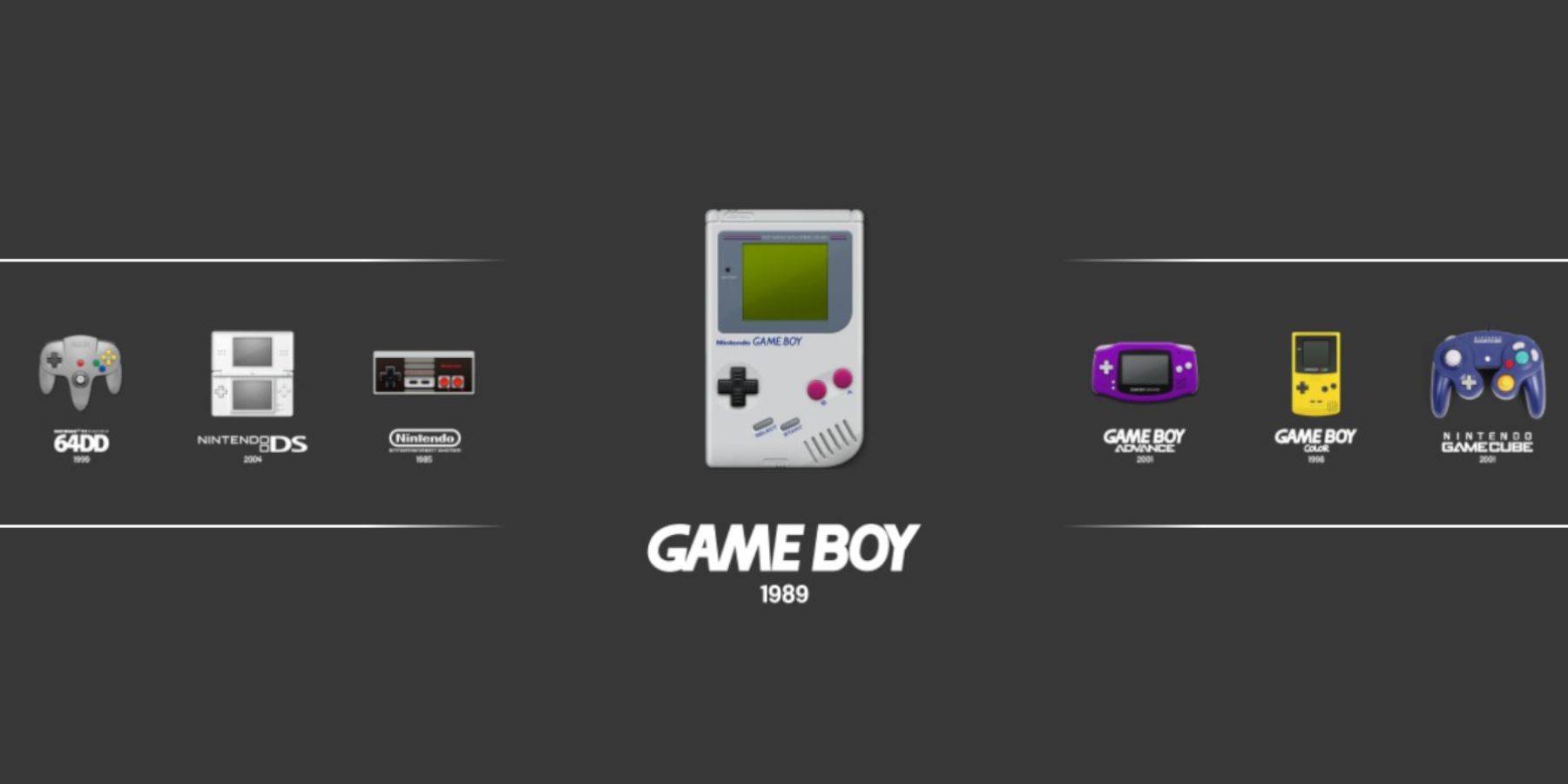
- Steam ခလုတ်ကိုနှိပ်ပါ။
- စာကြည့်တိုက်> Collections> Emulators> Emulators> Emulators Station သို့သွားပါ။
- ဂိမ်းကောင်လေးကိုရွေးချယ်ပြီးသင်၏ဂိမ်းကိုဖွင့်ပါ။ RetroArch menu (Select + Y) သည်လည်းဤနေရာတွင်အလုပ်လုပ်သည်။
ကုန်းပတ်ကိုတပ်ဆင်ပါ။
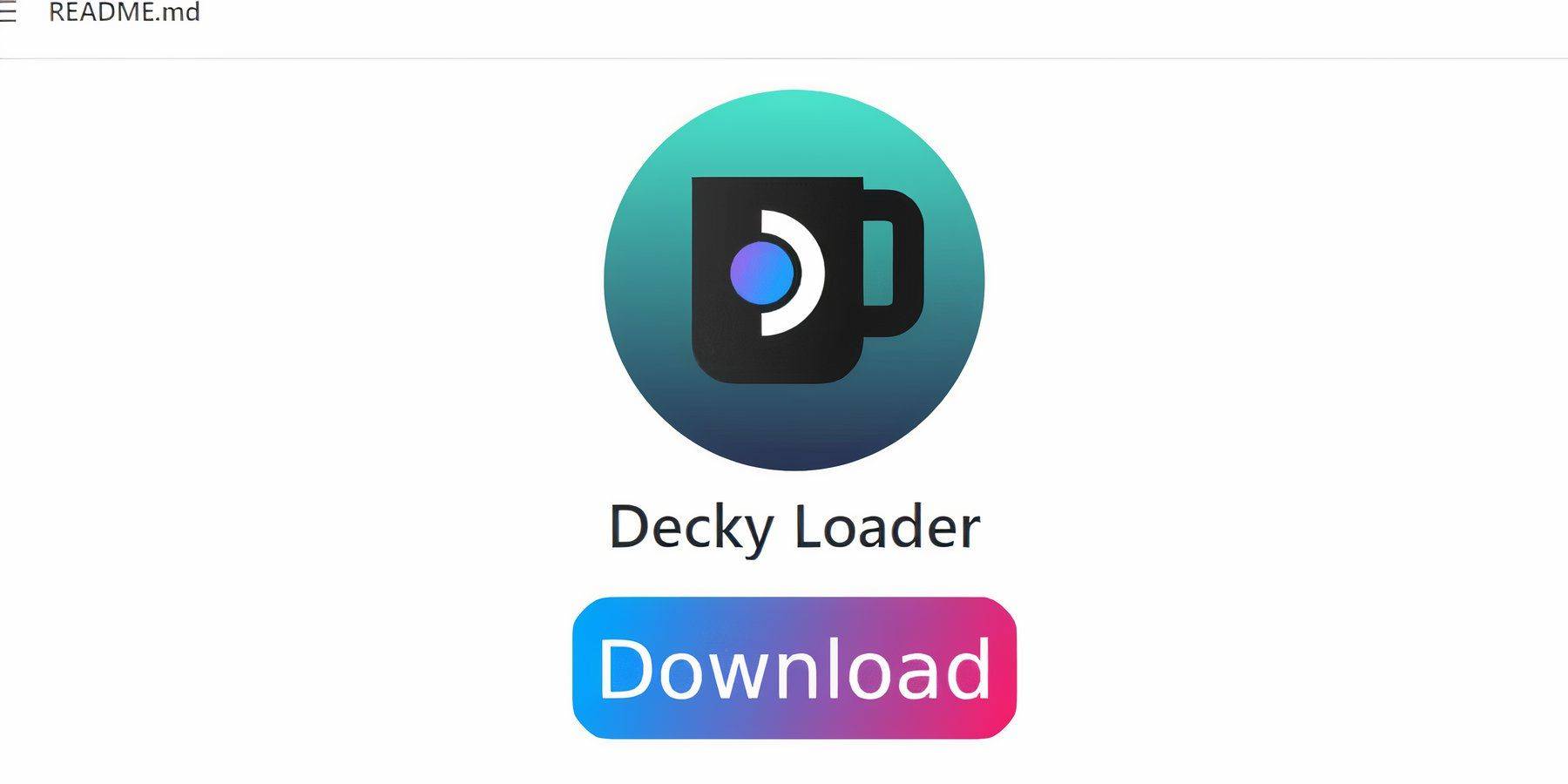
- Desktop Mode သို့ပြောင်းပါ။
- ၎င်း၏ Github စာမျက်နှာမှကုန်းပတ် loader ကို download လုပ်ပါ။
- installer ကို run ပြီးအကြံပြုထားသော install ကိုရွေးချယ်ပါ။
- သင်၏ Steam ကုန်းပတ်ကိုပြန်လည်စတင်ပါ။
ပါဝါကိရိယာများပလပ်အင်ကို install လုပ်ပါ။
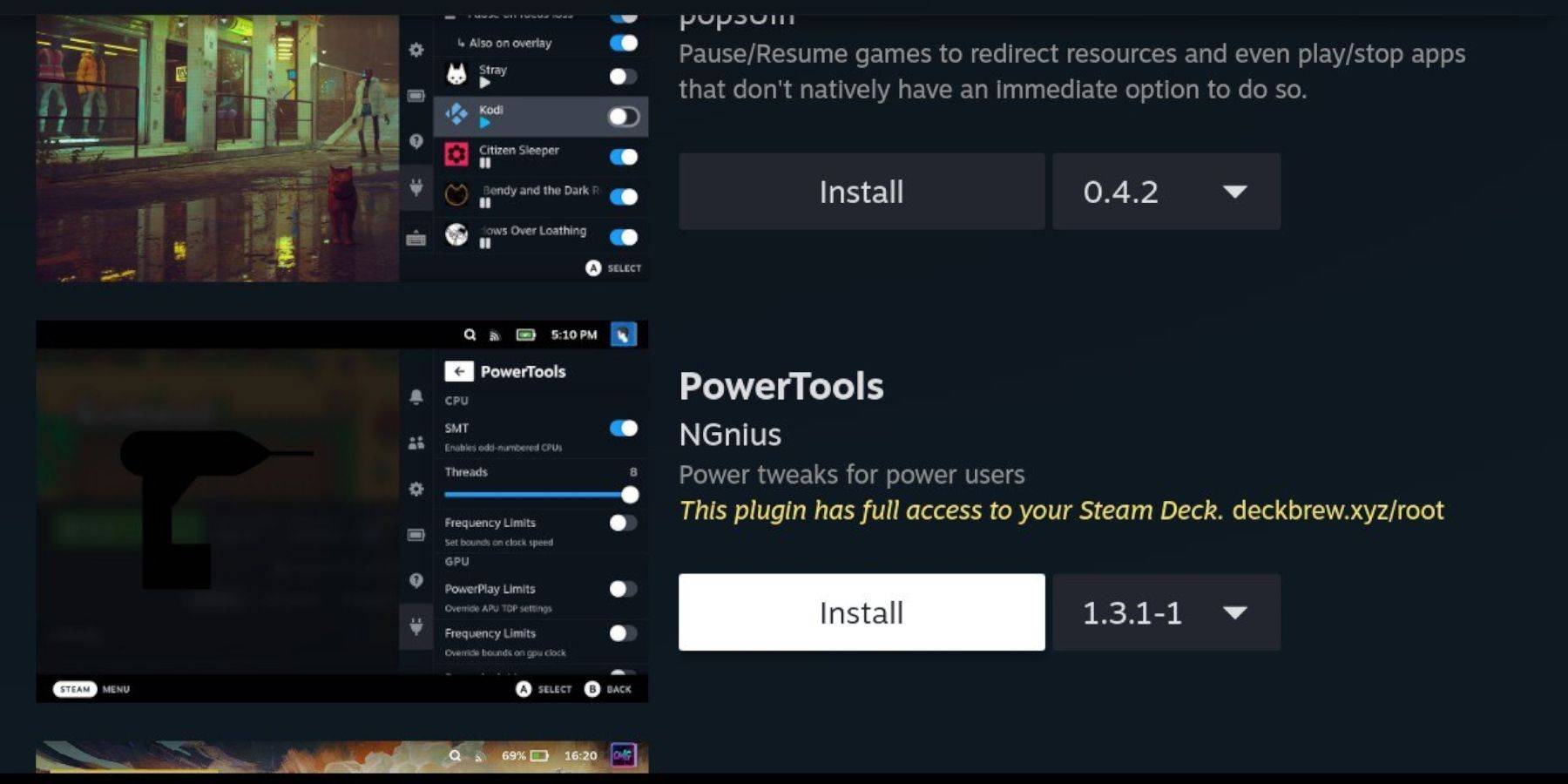
- access decky loader ရဲ့အမြန် Access menu (QAM) ။
- ကုန်းပတ်စတိုးဆိုင်ကိုဖွင့်ပြီးပါဝါကိရိယာများပလပ်အင်ကို install လုပ်ပါ။
ပါဝါ Tools ဆက်တင်များ:
- ဂိမ်းကောင်လေးဂိမ်းကိုဖွင့်ပါ။
- QAM မှတစ်ဆင့်ပါဝါကိရိယာများကိုဖွင့်ပါ။
- SMT ကိုပိတ်ထားပါ။ ချည်ထားပါ။
- စွမ်းဆောင်ရည်မီနူးကိုဖွင့်ပါ, အဆင့်မြင့်မြင်ကွင်းကို Enable လုပ်ပါ။
- Manual GPU Clock Control ကို Enable လုပ်ပြီး GPU Clock ကြိမ်နှုန်းကို 1200 အထိသတ်မှတ်ပါ။
- ဂိမ်းပရိုဖိုင်းအတွက် enable ။
ရေနွေးငွေ့ကုန်းပတ် update ပြီးနောက်ကုန်းပတ် loader ကိုပြန်လည်ထူထောင်ခြင်း -
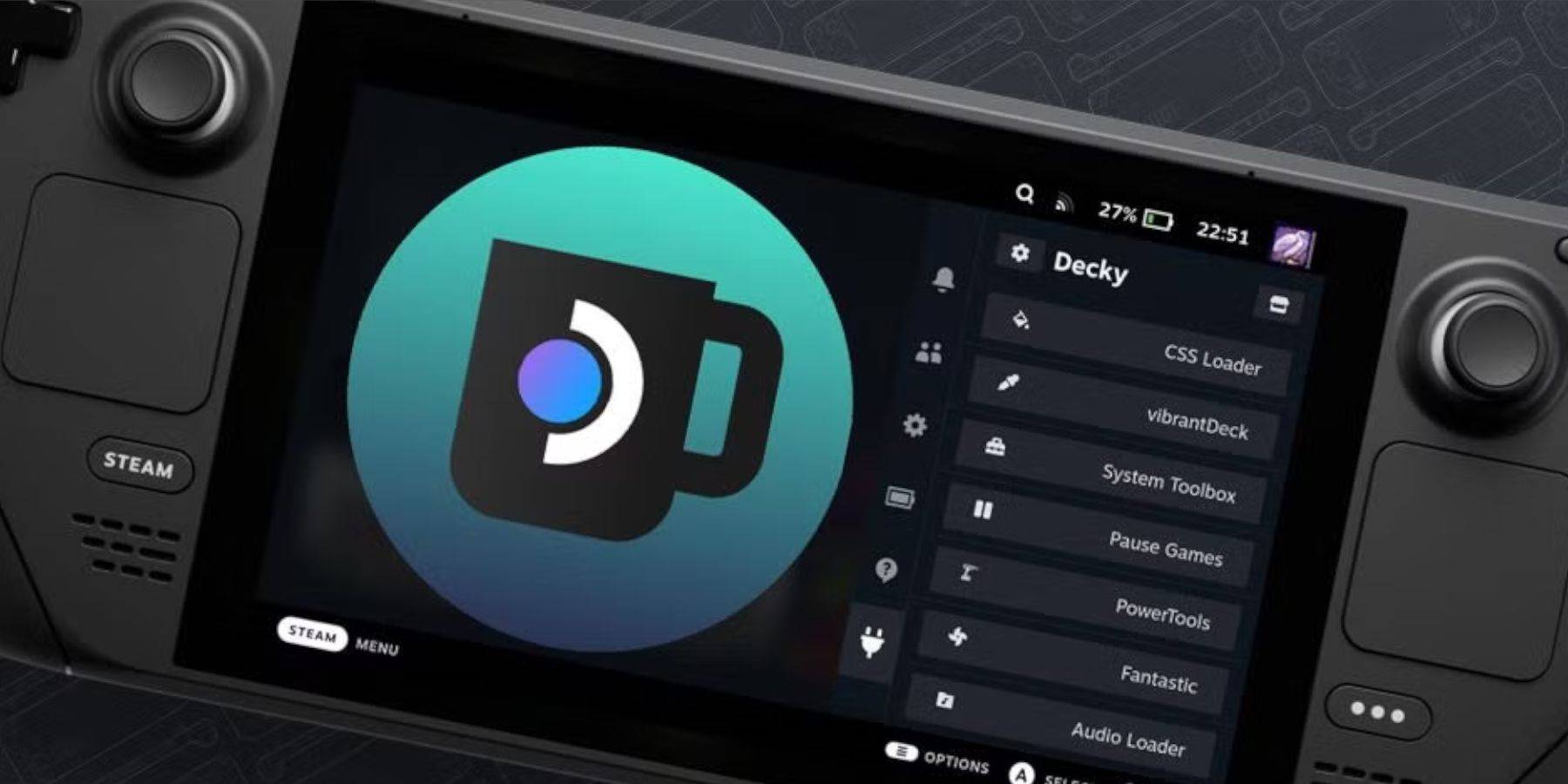
- Desktop Mode သို့ပြောင်းပါ။
- GitHub မှကုန်းပတ် loader ကို Re-download လုပ်ပါ။
- installer ကို run (သာ execute) ။
- သင်၏ Pseudo စကားဝှက်ကိုရိုက်ထည့်ပါ (လိုအပ်လျှင်တစ်ခုဖန်တီးပါ) ။
- သင်၏ Steam ကုန်းပတ်ကိုပြန်လည်စတင်ပါ။
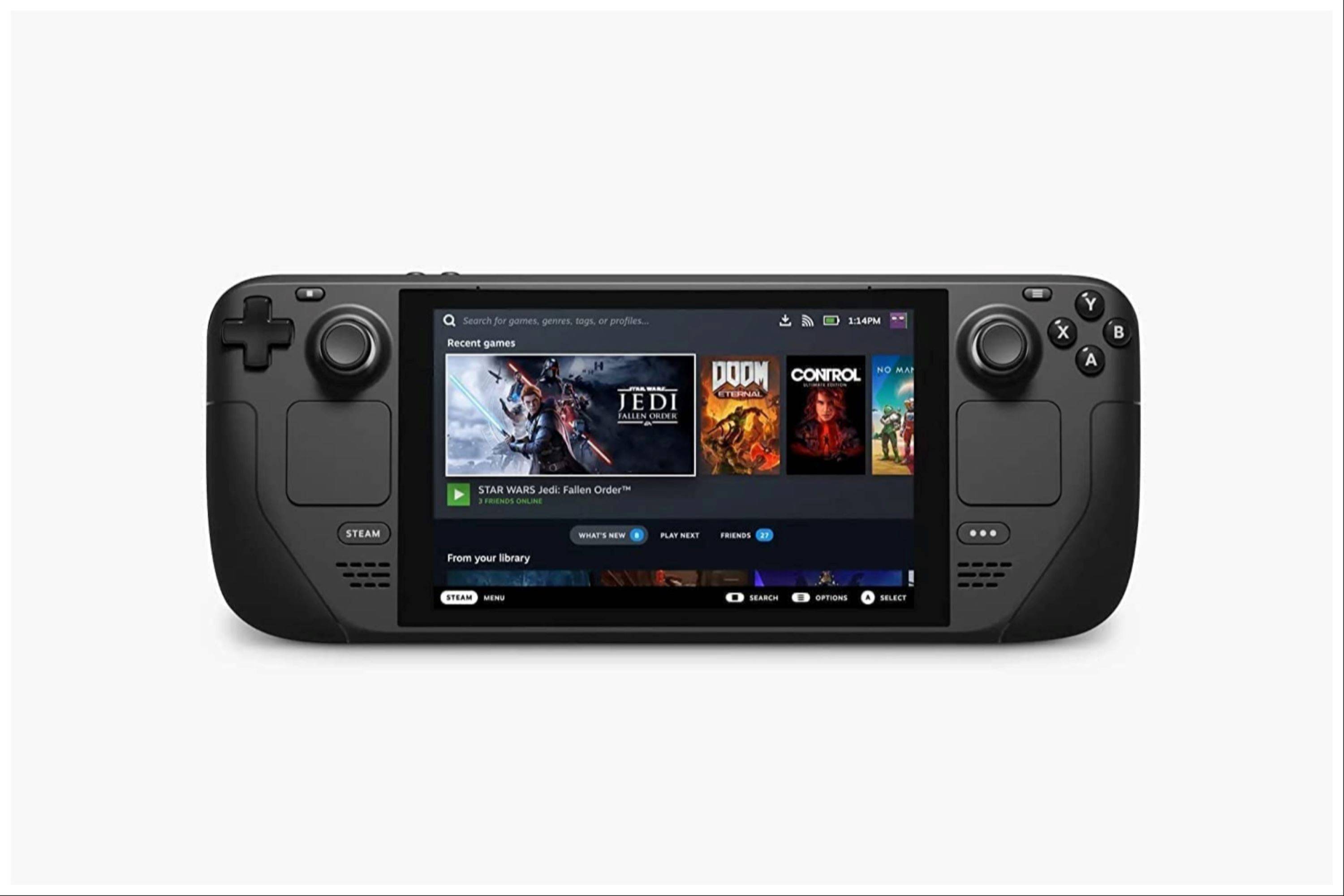 သင်၏ရေနွေးငွေ့ကုန်းပတ်ပေါ်တွင်သင်၏တိုးမြှင့်သောဂိမ်းကောင်လေးအတွေ့အကြုံကိုခံစားပါ။
သင်၏ရေနွေးငွေ့ကုန်းပတ်ပေါ်တွင်သင်၏တိုးမြှင့်သောဂိမ်းကောင်လေးအတွေ့အကြုံကိုခံစားပါ။